GIF форматът се поддържа широко от десктопазрители на изображения и онлайн редактори на изображения, както и различни сайтове за социални медии. Той набра доста голяма популярност, но все още не можете да го използвате навсякъде и където искате. Въпреки това правилният GIF все още може да се използва навсякъде, стига форматът на изображението да се поддържа. Google поддържа GIF формат за снимки на профили. Ако имате правилния GIF и с право означаваме подходящ, можете да го използвате като своя снимка на профила. Ето как можете да зададете GIF като снимка на потребителския си профил в Google.
GIF като снимка на потребителския профил в Google
Първо най-важното; намерете добър GIF за използване. GIF, използван за тази публикация, не е пример за подходящ GIF. Там е само с инструктивни цели. Можете да създадете свой собствен GIF или да търсите онлайн за такъв.
След като имате GIF, посетете тази страница. Ако бъдете подканени, влезте с вашия акаунт в Google. Снимката на потребителския ви профил може да се редактира от тази страница. Кликнете върху иконата на камерата на снимката.

Изберете опцията за качване на изображение от вашия компютър и след това качете GIF, който искате да използвате.
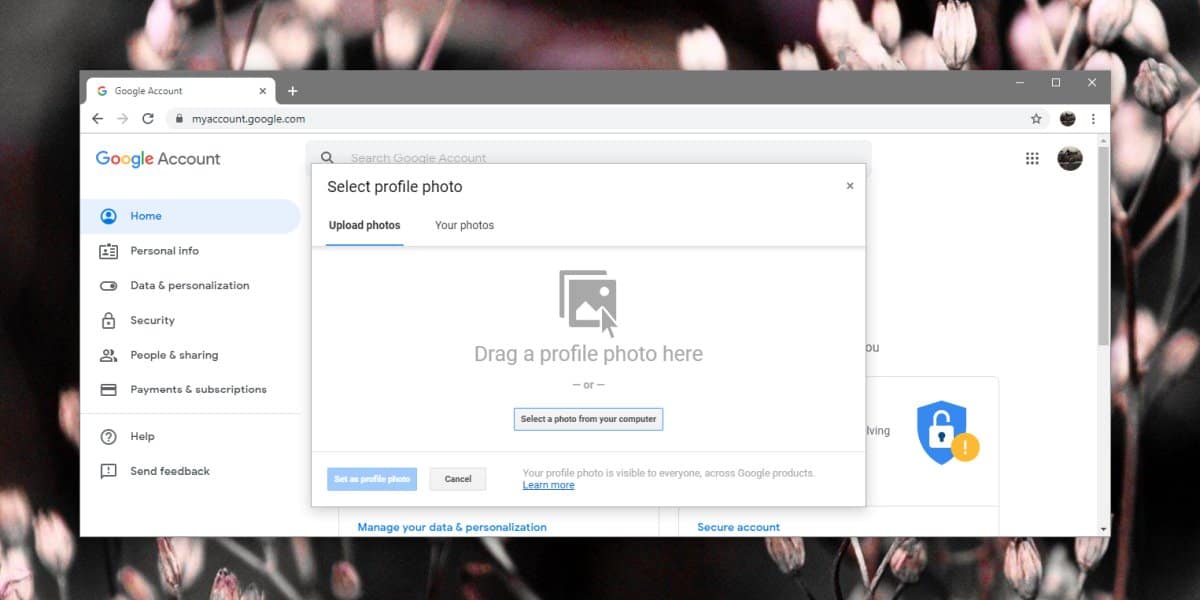
Ако е необходимо, коригирайте изображението и кликнете върху „Задай катопрофилна снимка'. Това трябва да направи трика и снимката на потребителския ви профил трябва да се актуализира, но не винаги се актуализира веднага. Можете да изчакате актуализацията в крайна сметка или да я принудите.
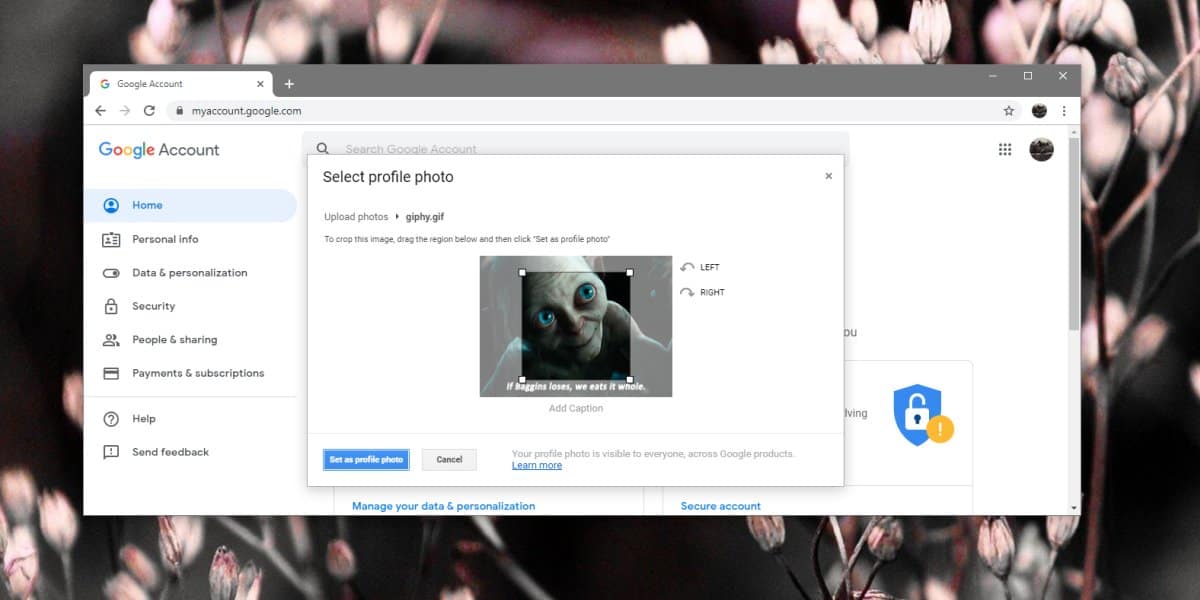
За да наложите актуализацията, щракнете върху бутона на камератаснимката на вашия профил. Ако новото изображение не се е появило, пак ще видите старото. Щракването върху бутона на камерата ще ви върне към същия екран за качване на снимки. Този път отворете раздела „Ваши снимки“ и изберете папката „Снимки в профила“. В тази папка ще видите GIF, който сте качили. Изберете го и щракнете върху бутона „Задай като снимка на профила“. Повторете това 2-3 пъти, докато снимката на профила се актуализира.
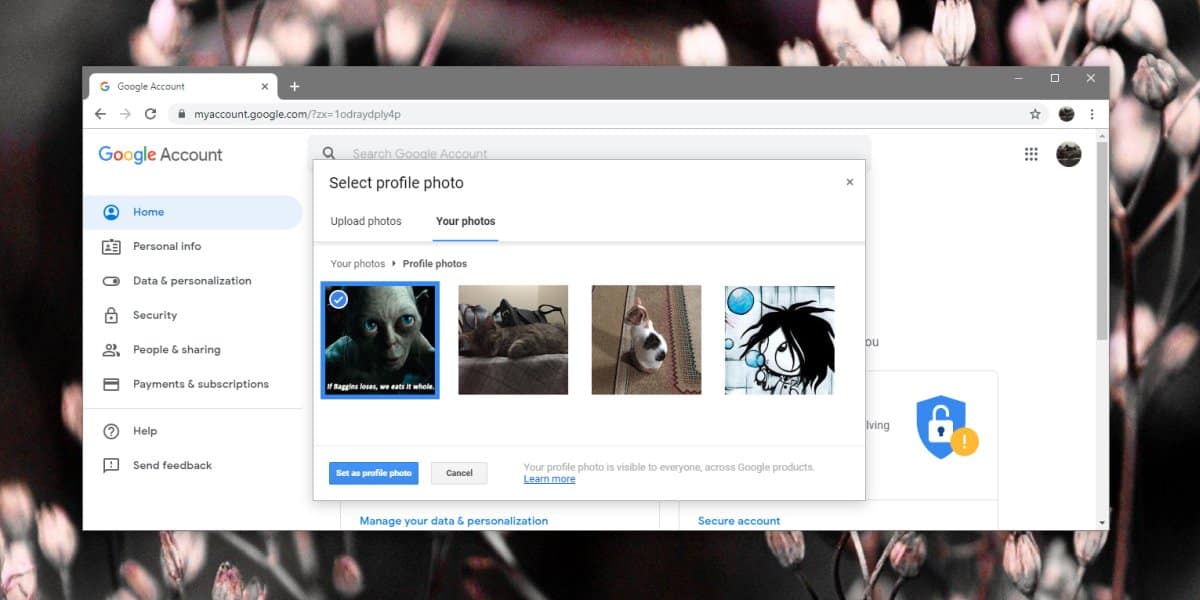
GIF ще се появи като снимка на потребителския ви профил, когато изпратите имейл и той ще се възпроизвежда, поради което е важно да имате нещо подходящо и нищо, което да се възпроизвежда твърде дълго.
Можете да промените снимката на профила обратно на старата сиедна или към нещо друго. Процесът е същият, както е за задаване на GIF като снимката на потребителския ви профил в Google. Всичко, което трябва да направите, е да използвате различно изображение, т.е. такова, което не е GIF, когато имате възможност да изберете изображение. Това ще актуализира снимката на потребителския ви профил във всички услуги на Google, включително YouTube и Chrome. Ако искате, можете да зададете различна снимка на профила за Gmail.











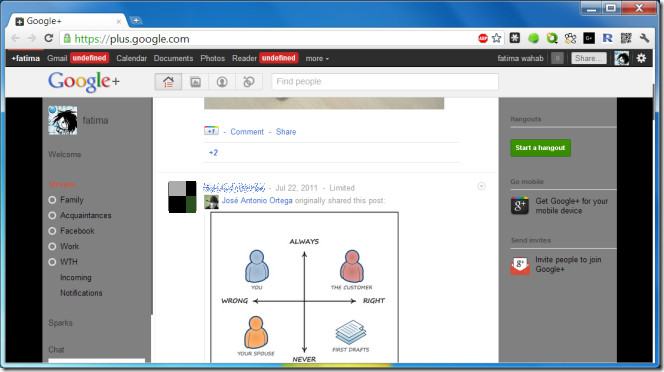

Коментари